Astuce nr.2 - Technique "Dodge & Burn" dite "20/20"
- Tiago Ribeiro de Carvalho
- 27 sept. 2020
- 3 min de lecture
J’ai appris l’astuce que je vais vous présenter aujourd’hui d’un excellent photographe portraitiste anglais qui s’appelle Glyn Dewis. Cet artiste est non seulement un génie de Photoshop, mais également un immense portraitiste qui en ce moment poursuit un travail de très longue haleine : photographier les survivants anglais de la 2ème guerre mondiale, dont les plus « jeunes » n’ont que 90 ans… un très beau travail qui donnera plus tard lieu à une publication.
Mais retournons à notre astuce.
Depuis Ansel Adams, nous savons que l’un des secrets d’une belle photo réside dans toutes les opérations de « Dodge & Burn » qui guident le regard vers certaines zones de l’image.
Pour guider ce regard, il y a deux solutions : soit éclairer la zone en jouant sur l’exposition, ou alors en améliorant localement la netteté de l’image. Oui, le regard est tout d’abord attiré par la lumière et ensuite par la netteté.
Glyn Dewis a mis au point une technique d'« éclairage » des yeux et des lèvres qui est d’une grande efficacité et d’une simplicité désarmante. Et en particulier, elle a le grand mérité de ne pas éclaircir le blanc des yeux, erreur que l’on voit très fréquemment dans les portraits.
Il lui a donné un nom : 20/20… et vous allez vite comprendre le pourquoi de cet étrange nom.
Moi, qui ne suis pas portraitiste, j'ai commencé par l'appliquer sur les natures mortes que je fais tous les étés avec mes Ronsard fanées ou "presque fanées». Le résultat est bluffant !
Voici ma photo témoin avant l’ajustement. Certains penseront qu’elle est terminée, mais vous allez voir, avec le 20/20 elle est nettement plus belle.

Pour faire l’ajustement, vous devez aller sur Photoshop et appliquer un filtre "Renforcement, Accentuation"

Et les réglages que vous allez appliquer sont on ne peut plus simples :
- Gain 20%
- Rayon 20 Pixels

La « lumière » sur mes deux roses blanches va nettement s'améliorer, mais le reste de la photo est un peu abîmée avec des pixels qui commencent a faire un peu les fous.
Pas de souci : on applique un masque noir sur l’ajustement (qui cache le résultat de l’ajustement sur la totalité de l’image) et ensuite on refait apparaître l’ajustement uniquement sur les deux roses en peignant les deux zones en blanc (pinceau « doux », opacité 100%.)
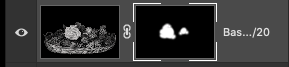
Et voici le résultat :

Beaucoup mieux ! Mais ce n’est pas encore exactement ce que je veux.
Je vais donc refaire une nouvelle fois opération, mais cette fois ci avec les réglages à 10/10, soit 10% de Gain et 10 Pixels.
Cependant, un nouvel ajustement sur la rose en arrière-plan risque fort de l’abîmer. Je vais donc appliquer la correction uniquement sur la rose principale.
Comme ça :

Et voici le résultat final.

Qu’en pensez -vous ? Efficace et simple comme bonjour !
Les portraitistes vont vite s’apercevoir de l’élégance de cet ajustement qui fait ressortir la beauté d’une iris sans pour autant « blanchir » le blanc des yeux, ou bien ressortir d’infimes détails des lèvres, les rendant plus pulpeuses.
Mais elle s’applique partout : en macro, en street et je l’utilise même désormais de façon quotidienne en architecture quand je veux mettre en valeur un détail (le résultat dans le traitement d’intérieurs de vieilles églises est époustouflant).
Bien sur mon exemple est en N&B car cela fait partie de mon style, mais cette technique s'applique aussi bien sur de la couleur.
Passez un bon dimanche et faites voir comment vous utilisez cet ajustement !




Merci Tiago